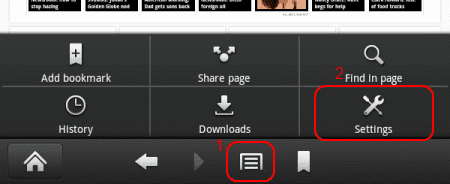
Eftersom stöd har blivit tappat för Adobe Flash är det svårt att få det att fungera på Amazon Kindle Fire. Det finns ett sätt att det kan ske dock. Följ bara dessa steg.
- Tillåt installation av program från okända källor genom att gå till "Apps” > “inställningar” > “tillämpningar” > “Appar från okända källor” > “På"Eller"inställningar” > “Mer” > “anordning” > “Tillåt installation av applikationer” > “På"Beroende på modell av din brand.
- ÖppnaSilke webbläsare och gå tillMozilla FTP-webbplats.
- Välj den fil som slutar med förlängningen av "APK“.
- En anmälan ska visas längst upp på skärmen som säger "nedladdning”. Detta bör växla till "Nedladdning klar”. Tryck på meddelandefältet längst upp på skärmen.
- Tryck på "Nedladdning klar" urval.
- Välj "Installera“.
- Öppna Firefox och gå sedan till "Meny” > “Visa” > “plugins"Och ställ den till"Aktiverad“.
- Se till att Firefox är stängt för att det inte körs alls.
- Hämta och installera Flash Player for Android (alternativ längst ned på den länkade sidan).
- En anmälan ska visas överst på skärmen som säger "Hämtning". Detta bör växla till "Ladda ner komplett". Tryck på meddelandefältet längst upp på skärmen.
- Tryck på "Nedladdning klar" urval.
- Välj "Installera“.
- Starta om Kindle Fire.
- Öppna "Flash spelare" app.
- Om du uppmanas väljer du att utföra åtgärden med "Firefox“.
- Välj "Tryck här för att aktivera plugin"Alternativet.
- Välj att köra Flash med "Lokalt utrymme"Eller"Peer-Assisted Networking”. Personligen använder jag "Lokalt utrymme“.
- Du är nu redo att använda Flash i Firefox på din Brand. Du kan testa det genom att gå hit.
Som standard kommer alla områden på webbsidor som visar Flash-innehåll att säga "Tryck här för att aktivera plugin". Om du vill att blixten ska ladda dessa områden automatiskt väljer du "Meny”  i övre högra hörnet> "inställningar” > “Visa” > “plugins"Och sätt dem till"Aktiverad“.
i övre högra hörnet> "inställningar” > “Visa” > “plugins"Och sätt dem till"Aktiverad“.
Dessa steg har testats på Amazon Fire, HD6, HD7, HD8 och HD10 och arbete.

